ハイパーリンクの一括登録
ハイパーリンクの一括登録
複数の資料をExcelのハイパーリンクを使って一覧管理することになった。ファイルが多いのでどうにか一括でやりたい。
1. treeコマンドを使って、ファイル一覧を取得
tree /f /a > tree.txt
まずはじめにtreeの構文とオプションです。tree [/f] [/a] パス名 /f ディレクトリに含まれるファイルも表示 /a 階層構造の表示に使用されている線を、拡張文字ではなくASCII文字で表示オプションも少なく、とても簡単なコマンドです。 それでは以下より、画像を交えていくつかの使用例を解説していきます。これは、自分が現時点でコマンドを実行しているディレクトリの位置を示しており、 ここで何らかの処理を行った場合、そのフォルダが処理の対象となります。 (処理対象となるファイルやフォルダをコマンドラインで指定しない限り)下の画像の例では「C:¥>」と表示されていて 初期の設定とは異なりますが、こちらの方が文字が少なくて見易いのでこうしました。 ちなみにC:¥>はCドライブの直下を意味します。引用元:http://shop.denkaseihin.com/?eid=578
2. Excelでハイパーリンクを作成
入力済のURLやアドレスにハイパーリンクを設定するにはダブルクリックしたり、F2キー → ENTERキーを押します。 (入力済のURLやメールアドレスにハイパーリンクを設定するにはを参照) しかし複数のハイパーリンクを設定する場合は面倒です。そのような時はHYPERLINK関数を使うと一括して設定できます。
↓のように複数のアドレスに一括してハイパーリンクを設定するには…
複数のハイパーリンクを一括して設定するには
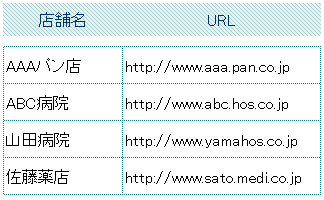
- アドレスの隣の列にカーソルを置き、=HYPERLINK(アドレスのセル) の式を入力
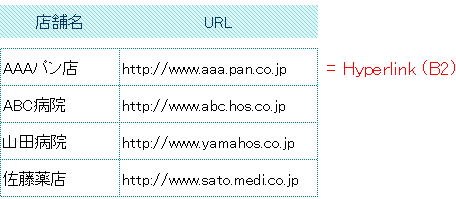
※ 元のURLセルが不要な場合は、ハイパーリンクが設定されたURLセルをコピーし、「ホーム」タブ-「貼り付け」-「値と元の書式」で貼り付けてください。その後元のURLセルを削除してください。(又は元URLセルを非表示) ※重要:(この件で質問される方は多くいらっしゃいます) HYPERLINK関数ではプロトコル(http://等)が必要です。 (wwwで始まるURLではリンク先に飛びません。) 参考:Excel2010「このサイトのアドレスが正しくありません。アドレスを確認して、再度実行ください」 もし、「www.○○○.com」のようにhttp://をつけずにURLが入力してある場合は、Hyperlink("http://"&B2)のようにhttp://をつけた式にしましょう。 引用元: http://www.office-qa.com/Excel/ex99.htm
- ハイパーリンクが設定されたら、オートフィルで式をコピーする